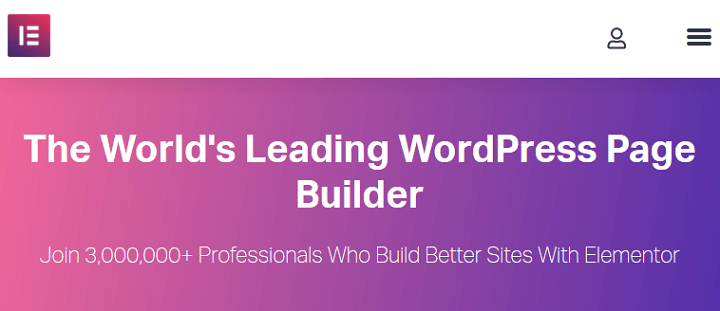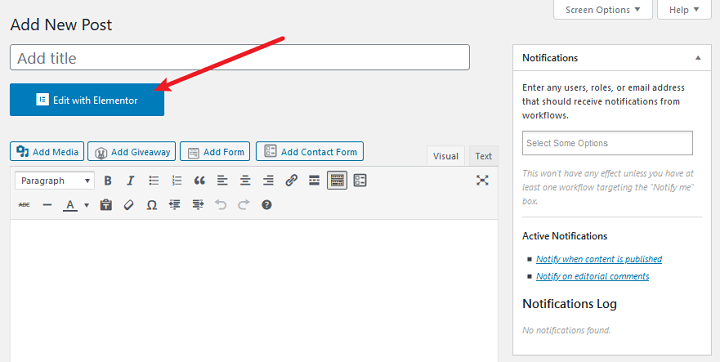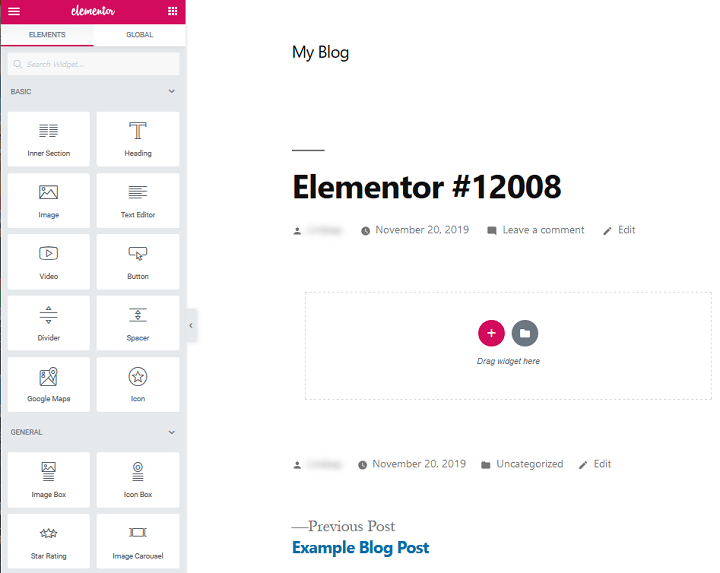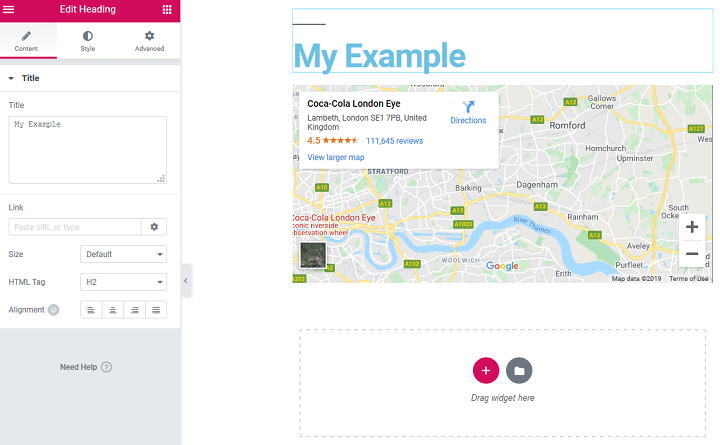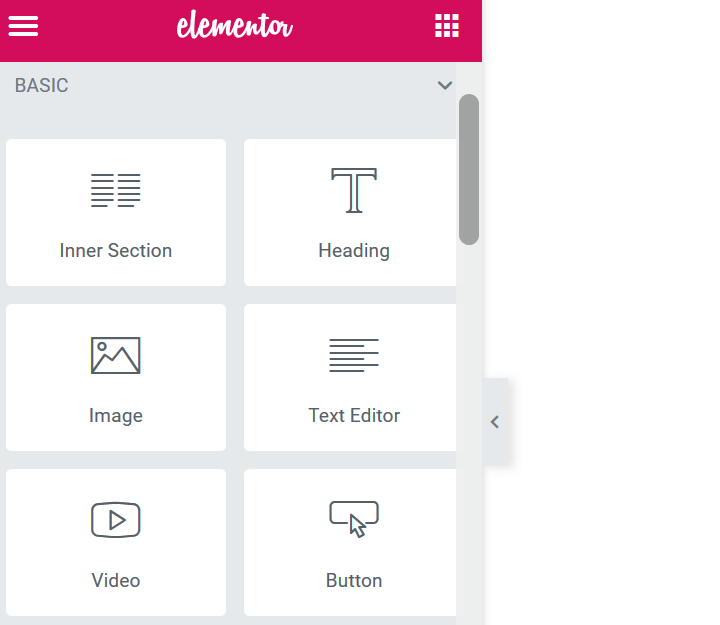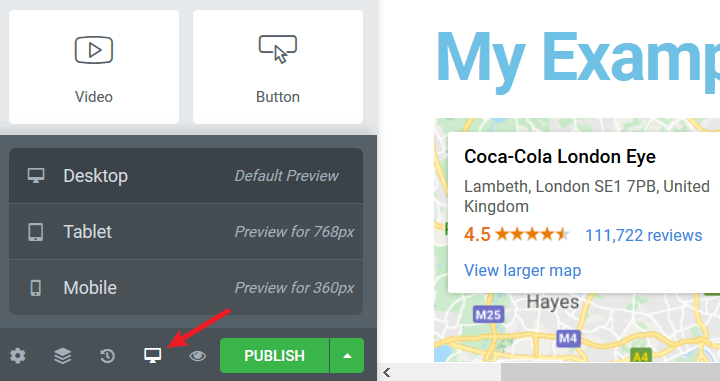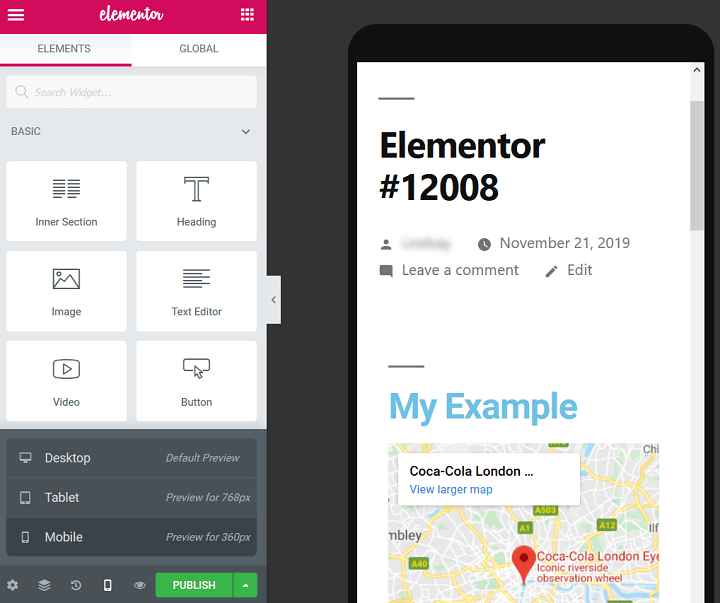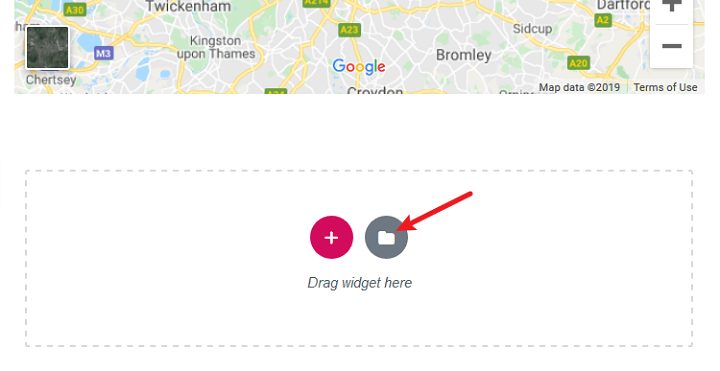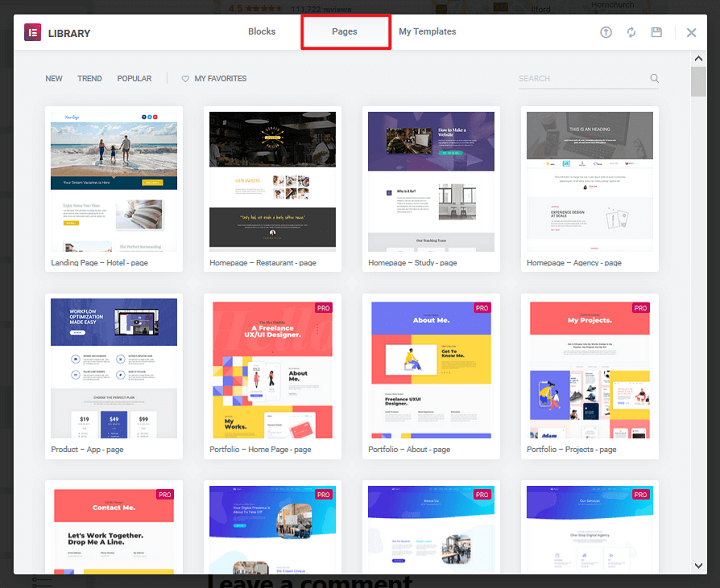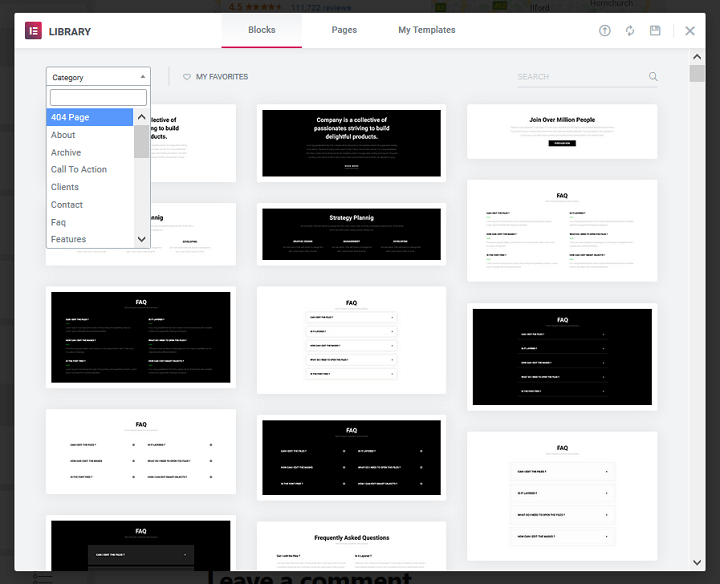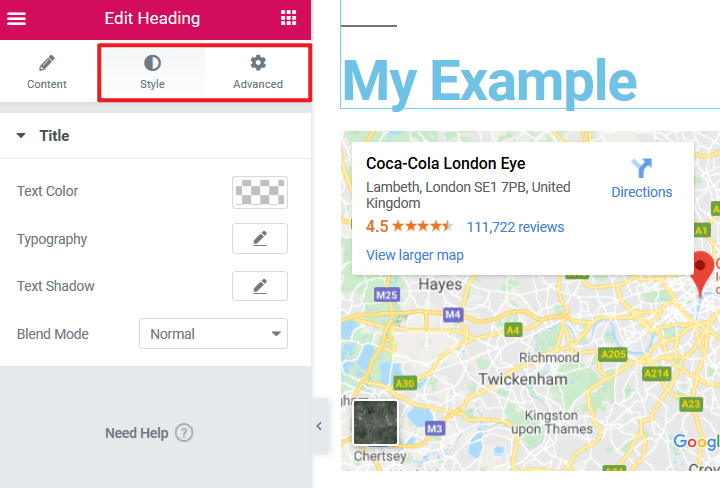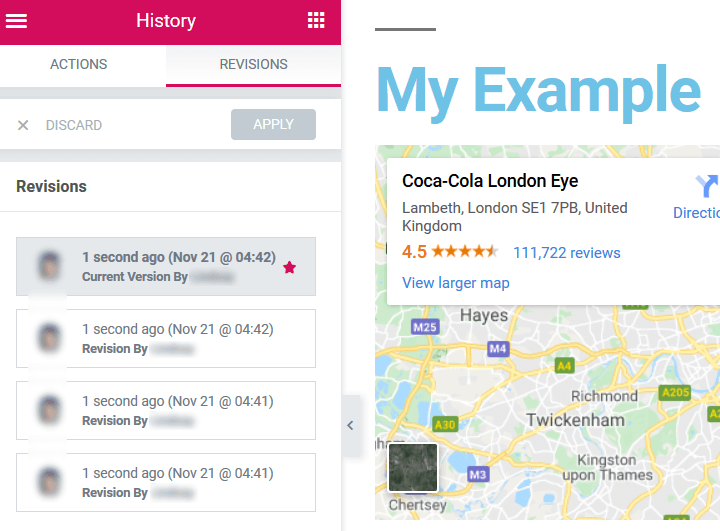Voulez-vous un moyen simple de concevoir votre site Web sans avoir à engager un développeur professionnel? Démarrer un site Web WordPress avec une solution comme Elementor est l’un des meilleurs moyens. Cela dit, avant de vous lancer et de commencer à utiliser un outil riche en fonctionnalités comme le plugin de création de pages Elementor, vous devriez examiner de plus près ce qu’il a à offrir pour vous assurer que c’est le bon choix pour vous.
Aujourd’hui, nous allons passer en revue les fonctionnalités gratuites du plug-in de création de pages Elementor.
Voici une table des matières pour vous guider :
Qu’est-ce qu’un plugin WordPress Page Builder ?
Un plugin de création de page WordPress est un outil avec une interface glisser-déposer qui vous permet de créer facilement de superbes sites WordPress. Il est généralement livré avec des blocs de contenu que vous pouvez facilement réorganiser lors de la conception de votre site et de l’édition frontale afin que vous puissiez effectuer des modifications en direct.
Mais surtout, un véritable plugin de création de pages WordPress donne aux personnes de tous niveaux la possibilité de créer tout type de site Web de leur choix, sans aucune compétence technique. En fait, les plugins de création de pages ne vous obligent pas à jouer avec le code.
Qu’est-ce qu’Elementor ?
Elementor est un plugin gratuit et premium de création de pages par glisser-déposer pour WordPress. Puisqu’il s’agit de l’un des plugins de création de pages les plus populaires sur le marché, il est sûr de dire qu’Elementor aide les gens à créer de meilleurs sites, avec toute la conception et les fonctionnalités que vous pourriez souhaiter.
Avec Elementor, vous pouvez :
- Créez des publications, des pages et des types de publication personnalisés sur une interface distincte de l’écran d’édition WordPress par défaut
- Créez de beaux sites Web sans avoir aucune connaissance ou compétence HTML ou PHP
- Maintenir la vitesse et les performances du site, malgré l’utilisation d’un plugin aussi riche en fonctionnalités
- Modifier sur le front-end dans un environnement WYSIWYG
- Créez un nombre infini de personnalisations à l’aide des modèles et des blocs mis à disposition via l’interface
- Créez un site Web personnalisé avec un budget serré car il existe une version gratuite du plugin
Bien sûr, ce n’est qu’effleurer la surface. C’est pourquoi nous allons plonger et jeter un œil à certaines des meilleures fonctionnalités d’Elementor.
1 interface d’édition exclusive
Avec Elementor, vous obtenez une interface d’édition distincte de l’écran d’édition WordPress par défaut. Pour y accéder, il vous suffit de cliquer sur le bouton Modifier avec Elementor.
Lorsque vous le ferez, vous ouvrirez l’interface Elementor, afin que vous puissiez commencer à éditer.
L’interface vous permet d’apporter toutes les modifications aux publications, aux pages et aux types de publication personnalisés de votre site.
Vous aurez accès aux blocs de contenu qui vous permettront de personnaliser la conception et les fonctionnalités de votre site Web. Et pour ce faire, tout ce que vous avez à faire est de faire glisser le widget que vous souhaitez utiliser dans la section de prévisualisation et d’apporter vos modifications.
2 Création de page frontale
En plus d’avoir une interface d’édition exclusive, Elementor est un constructeur de page frontal.
Lorsque vous utilisez une solution de création de pages back-end, vous ne pouvez pas voir instantanément les modifications que vous avez apportées à votre site au fur et à mesure que vous créez votre contenu. Cela signifie que vous pouvez modifier votre contenu, mais vous ne pourrez pas voir les modifications en temps réel tant que vous n’aurez pas cliqué sur mettre à jour, puis sur prévisualiser.
C’est ainsi que fonctionne l’éditeur WordPress par défaut. Vous apportez une modification, mais vous ne pouvez pas voir à quoi elle ressemble sur votre site Web tant que vous n’avez pas mis à jour la publication ou la page, l’avez laissée s’actualiser, puis cliquez sur le bouton "Aperçu". Ce processus prend beaucoup de temps et peut être frustrant lorsque vous essayez d’apporter des modifications majeures à votre site.
Avec Elementor, toutes les modifications que vous apportez, aussi mineures soient-elles, s’affichent immédiatement dans la section d’aperçu de l’éditeur. Cela vous permet d’affiner l’apparence de votre site en temps réel, de gagner du temps et de vous assurer que votre site ressemble et agit exactement comme vous le souhaitez.
Et tout cela sans avoir à actualiser votre site et à cliquer sur "Aperçu" à chaque fois.
Pour rendre les choses encore plus faciles, vous verrez la liste des éléments (ou widgets) sur le côté gauche de l’éditeur tels que :
- Rubriques
- Icônes
- Google Maps
- Carrousel d’images
- Compteur
- Témoignages
- Et beaucoup plus
Ces plus de 90 widgets s’ajoutent aux widgets WordPress par défaut auxquels chaque propriétaire de site Web a accès.
En fait, Elementor s’assure de s’intégrer à chaque thème et plug-in que vous avez activé sur votre site afin que vous ayez une expérience d’édition complète.
Si vous le souhaitez, vous pouvez également modifier vous-même dans la section de prévisualisation de l’éditeur. C’est juste une autre façon pour Elementor d’aider les personnes de tous niveaux à créer des sites WordPress plus rapidement.
3 Conception adaptée aux mobiles et réactive
Avoir un site Web adapté aux mobiles est important si vous souhaitez être bien classé dans Google, offrir une expérience utilisateur exceptionnelle et augmenter les conversions. Heureusement, Elementor vous a couvert grâce à sa conception adaptée aux mobiles et 100% réactive.
Mais plus que cela, Elementor vous offre un moyen simple de vous assurer que l’apparence de votre site Web est parfaite sur tous les appareils mobiles. Après tout, avec autant d’options de personnalisation disponibles, il peut être facile d’aller trop loin et de créer un site mobile à l’aspect bancal.
Pour vérifier l’apparence de votre site Web WordPress nouvellement créé sur un téléphone mobile ou une tablette, il vous suffit de cliquer sur l’ icône Bureau en bas de l’éditeur et de choisir la vue que vous souhaitez prévisualiser : bureau, tablette ou mobile. .
Voici à quoi pourrait ressembler votre site Web dans la vue du téléphone mobile :
L’avantage de cette fonctionnalité est que si vous décidez d’apporter des modifications à votre vue mobile pour la rendre plus conviviale, les modifications que vous apportez n’affecteront pas les deux autres vues (ordinateur de bureau ou tablette).
En d’autres termes, Elementor conserve les personnalisations que vous effectuez sur l’une des vues afin que, peu importe d’où viennent les visiteurs de votre site, votre site s’affiche de manière transparente pour eux.
4 modèles et blocs
Elementor vous offre deux fonctionnalités de personnalisation distinctes pour vous faciliter la vie et rendre vos conceptions impeccables.
Modèles 1 page
Les modèles de page dans Elementor (plus de 300 d’entre eux) sont destinés à vous faire gagner du temps et à vous permettre d’être cohérent sur l’ensemble de votre site Web lorsque vous créez des pages et des publications. Vous pouvez les utiliser comme source d’inspiration et même les personnaliser comme bon vous semble.
Pour accéder aux modèles de page dans l’éditeur Elementor, il suffit de cliquer sur l’ icône Dossier :
Lorsque vous le faites, vous verrez trois onglets en haut : Blocs, Pages et Mes modèles.
Pour rechercher les modèles de page, cliquez sur Pages. Vous verrez immédiatement tous les différents types de modèles que vous pouvez utiliser pour créer des types de contenu spécifiques.
Pour vous donner une idée, voici quelques-uns des meilleurs modèles de pages disponibles :
- Page de destination
- Portefeuille
- À propos de la page
- Page d’accueil
- Page de tarification
Chaque modèle de page est conçu pour un créneau ou une industrie spécifique, de sorte que vous obtenez les éléments exacts sur votre modèle dont vous avez besoin pour plaire aux visiteurs de votre site et développer votre présence en ligne. Bien entendu, certains templates de pages sont réservés à la version pro d’Elementor. Cependant, il y en a beaucoup dans la version gratuite pour vous aider à démarrer.
2 blocs
Les blocs Elementor sont des sections prédéfinies que vous pouvez charger rapidement dans votre page, tout comme les modèles de page.
Ils incluent des éléments tels que :
- À propos de
- FAQ
- Appel à l’action
- Entête
- Prestations de service
- Tarification
- Et plus
Pour y accéder, cliquez sur l’ icône Dossier puis sur l’ onglet Blocs . Vous pouvez rechercher un bloc spécifique en utilisant le menu déroulant Catégorie .
Encore une fois, tout comme les modèles de page, ces blocs sont entièrement personnalisables.
Lorsque vous avez terminé d’utiliser les modèles de page et les blocs disponibles pour créer une page Web unique en son genre pour votre site Web, vous pouvez ensuite l’enregistrer en tant que votre propre modèle et l’utiliser ultérieurement lorsque vous devez ajouter d’autres pages à votre site.. Cette fonctionnalité est accessible en cliquant sur la flèche du bouton vert Publier et en sélectionnant Enregistrer comme modèle.
La fonction Mon modèle vous évite d’avoir à refaire le travail ou à lutter pour rendre les pages Web complètement uniformes.
5 options de personnalisation infinies
Lorsque vous modifiez un contenu spécifique à l’aide du plug-in de création de pages Elementor, vous pouvez le modifier en temps réel directement dans la section d’aperçu si vous le souhaitez. Mais plus que cela, vous pouvez accéder à des options de style supplémentaires dans l’éditeur pour personnaliser encore plus.
Voici quelques-unes des choses que vous pouvez modifier lorsque vous cliquez sur Style ou Avancé :
- Couleur du texte
- Type et taille de police (choisissez parmi plus de 800 polices Google )
- Largeurs de marge
- Image de fond
- Redimensionnement de colonne
- Paramètres de rembourrage
- Type de widget
- Emplacement du contenu
- Les frontières
- Animations
Vous pouvez même personnaliser le CSS sur votre site Web si vous le souhaitez, ce qui fait du plugin de création de pages Elementor l’un des plus complets du marché.
6 Historique des révisions
Cela peut ne pas sembler si important d’avoir accès à votre historique de révision, mais c’est le cas. Surtout la façon dont Elementor le fait.
Chaque fois que vous enregistrez une modification de votre page Web, Elementor en enregistre la version dans la section Historique de l’éditeur. Si vous avez besoin de revenir à une version antérieure de votre site, ou si vous souhaitez comparer un avant et un après très rapidement, il vous suffit de cliquer sur l’ icône Historique en bas de l’écran et de sélectionner l’ onglet Actions ou Révisions .
Les actions vous indiqueront quels éléments ont été ajoutés ou supprimés sur la page Web. Les révisions vous montreront la version de la page Web au moment où vous avez cliqué sur Enregistrer.
Lorsque vous décidez qu’une ancienne version de la page Web n’est plus nécessaire, vous avez même la possibilité de la supprimer.
7 Élémentor Pro
Êtes-vous intéressé à avoir encore plus de fonctionnalités?
Alors que le plugin de création de pages Elementor prétend être le constructeur de pages WordPress gratuit n ° 1 sur le marché, sa version pro est puissante.
Voici juste un extrait de ce que la version pro d’Elementor fournit :
- Popup Builder : créez des popups sur votre site et définissez des actions de ciblage avancées pour booster les conversions.
- WooCommerce Builder : modifiez facilement votre boutique WooCommerce avec Elementor. Cela inclut des éléments tels qu’un tableau et/ou une liste de prix, des catégories, des produits et le widget d’ajout au panier.
- Effets de mouvement : ajoutez des interactions et des animations à votre site Web sous la forme d’effets de défilement et de souris, d’effets de parallaxe fluides et même de l’effet d’inclinaison 3D unique pour augmenter l’engagement avec votre contenu.
- Fonctionnalités marketing : créez des formulaires directement dans l’éditeur Elementor, ajoutez un widget de compte à rebours et connectez-vous avec votre public cible via WhatsApp, Google Agenda, etc.
- Générateur de thèmes : créez une page 404, ajoutez un en-tête collant, créez une page de résultats de recherche et modifiez la section d’en-tête et de pied de page sans aucun code.
- Intégrations tierces : intégrez votre fournisseur de services de messagerie préféré, tel que Mailchimp, Campaign Monitor ou ConvertKit, et connectez-vous à des services tels que Zapier, HubSpot, et beaucoup plus.
- Partage social : ajoutez rapidement des boutons et des icônes de partage social, ajoutez un bouton Facebook et même intégrez du contenu Facebook directement sur votre site Web.
La version premium d’Elementor coûte 49 $/an pour une licence de site unique, 99 $/an pour 3 sites et 199 $/an pour 1000 sites. Il y a une garantie de remboursement de 30 jours au cas où vous ne l’aimeriez pas après l’avoir essayé.
Avantages et inconvénients d’Elementor
Avantages:
- Éditeur frontal en direct pour apporter des modifications en temps réel
- Vaste bibliothèque de modèles et de blocs pour l’inspiration et la facilité
- Contrôles de conception adaptés aux mobiles et réactifs
- Le produit de base est 100 % gratuit, ce qui en fait une solution abordable
- Mises à jour régulières
- Historique des révisions pratique
- Interface facile à utiliser, même pour les débutants
Les inconvénients:
- De nombreuses fonctionnalités convoitées ne se trouvent que dans la version pro
- N’hérite pas du style de thème, ce qui peut rendre difficile le maillage de votre ancien contenu et de votre nouveau contenu
- Il n’y a pas d’options en marque blanche, ce qui est frustrant pour les développeurs ou les agences
Emballer
En fin de compte, le plugin de création de pages Elementor est fortement recommandé pour ceux qui ont besoin d’une solution de création de pages abordable et facile à utiliser. Il contient tout ce dont vous avez besoin pour personnaliser facilement votre site Web WordPress. Et si vous avez un peu d’argent à dépenser, la version premium d’Elementor surpassera de nombreux autres constructeurs de pages gratuits et premium sur le marché à ce jour.
Obtenir le plugin Elementor Page Builder
Si vous n’êtes toujours pas sûr d’Elementor, vous pouvez d’abord essayer la version gratuite pour voir ce que vous pouvez faire avec le plugin de création de pages Elementor.
En relation: 12 exemples concrets de sites Web utilisant le plugin Elementor